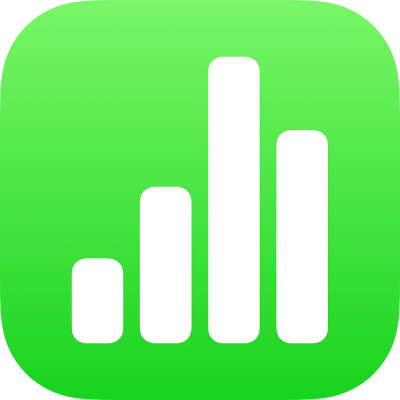
Cambiar las líneas de cuadrícula y los colores de una tabla en Numbers en el iPhone
Puedes cambiar el aspecto de una tabla al cambiar su contorno, mostrar u ocultar las líneas de cuadrícula, agregar bordes y color a las celdas, y usar colores de fila alternativos.
También puedes agregar un borde alrededor de la hoja. Consulta Agregar un borde alrededor de una hoja.
Cambiar el contorno y las líneas de cuadrícula de la tabla
Toca la tabla y selecciona
 .
.Toca Tabla y realiza cualquiera de las siguientes operaciones:
Mostrar el contorno: activa Contorno de tabla.
Cambiar las líneas de cuadrícula: toca Cuadrícula y después toca para activar o desactivar las cuadrículas.
Si no ves estas opciones, desliza hacia arriba desde la parte inferior de los controles.
Cambiar el borde y el fondo de las celdas de una tabla
Puedes cambiar el borde y el fondo de cualquier selección de celdas de una tabla que no use categorías.
Selecciona las celdas que quieres cambiar.
Toca
 , selecciona Celda y realiza una de las siguientes operaciones:
, selecciona Celda y realiza una de las siguientes operaciones:Cambiar el borde: toca Borde de celda y toca una disposición de borde para seleccionar a qué líneas quieres dar formato. Toca Estilos de borde y selecciona un estilo de borde. De forma alternativa, utiliza los controles que se muestran debajo de Borde de celda para definir tu propio estilo.
Consejo: para seleccionar varios bordes disposición, toca una disposición y luego toca sin soltar más disposiciones.
Cambiar el fondo: toca Relleno de celda, selecciona un tipo de relleno y elige una opción. Consulta Rellenar objetos con color o una imagen en Numbers en el iPhone.
Si no ves estas opciones, desliza hacia arriba desde la parte inferior de los controles.
Alternar los colores de las filas
Toca la tabla y selecciona
 .
.Toca la tabla y activa Filas alternas.
Si no ves Filas alternas, desliza hacia arriba desde la parte inferior de los controles.
Los colores de las filas no se alternan para las columnas de encabezado. Las columnas de encabezado tienen su propio aspecto basado en el estilo de tabla que selecciones.